GAU 割り当てと支払を設定する
学習の目的
この単元を完了すると、次のことができるようになります。
- 一般会計単位を設定する。
- デフォルトの一般会計単位を設定する。
一般会計単位の基本
Nonprofit Success Pack (NPSP) の一般会計単位 (GAU) は、資金を特定の用途に充てるため、あるいは支援者、助成金提供団体、規制当局、法律によって定められた制限に従うための手段です。たとえば、特定のプログラムに対する支援や、用途が制限されている助成金に GAU を設定することが考えられます。
NPSP には一般資金と制限付き資金という 2 種類の標準 GAU が付属していますが、GAU は必要なだけ作成できます。
そして、商談または支払全体を、1 つの GAU に割り当てたり、支援の割合や特定の金額に応じて複数の GAU に分割したりすることができます。
さらに、キャンペーンや継続支援に割り当てを実施すれば、関連するすべての商談や支払でこうした割り当てが継承されます。特にキャンペーンでこうした割り当てが役立ちます。たとえば、特定の目的のキャピタルキャンペーンを実施している場合、そのキャンペーンのすべての商談を同じ目的に割り当てることができます。
団体で GAU 割り当てを使用するためには、事前に GAU を 1 つ以上定義しておく必要があります。1 つ目の GAU を作成すると、ユーザーが必要に応じてその GAU を任意の商談に適用できるようになります。GAU がすべての商談に自動的に割り当てられるようにする場合は、[NPSP 設定] でデフォルト値を設定できます。(後ほど詳述します。)
いつでも追加の GAU を作成できます。ただし、GAU 間で支援を移行するには、各支援で手動で実行するか、データ管理アプリケーションを使用して一括データ更新を実行する必要があります。
GAU には割り当てた積み上げ情報が保持されるため、各 GAU の合計を簡単に追跡できます。
一般会計単位を設定する
では、GAU の設定方法を見ていきましょう。
- アプリケーションランチャー (
 ) で [一般会計単位] を見つけて選択します。
) で [一般会計単位] を見つけて選択します。
-
[New (新規)] をクリックします。
- [一般会計単位名] 項目に新しい GAU の名前を入力します。ここでは、
Transitional Housing Capital Campaign(自立支援住宅キャピタルキャンペーン) と入力します。
- 必要に応じて説明を追加し、ユーザーが適切な資金を選択できるようにします。
- 現在 GAU を使用している場合は、[Active (有効)] が選択されていることを確認します。このキャピタルキャンペーンのように、GAU がいずれ使用されなくなる場合、レコードを編集して [有効] を選択解除すれば、ユーザーの選択肢から除外されます。
-
[Save (保存)] をクリックして終了するか、さらに GAU を作成する場合は [保存 & 新規] をクリックします。
![[新しい一般会計単位] インターフェース](https://res.cloudinary.com/hy4kyit2a/f_auto,fl_lossy,q_70/learn/modules/opportunity-settings-in-nonprofit-success-pack/configure-gau-allocations-and-payments-npsp/images/ja-JP/6f1ed6d82c358a86634dbfbd85fb9855_kix.h50bzotuf5t5.jpg)
GAU が設定されたら、ユーザーが商談レコードの [一般会計単位の割り当て] 関連リストから支援を割り当てることができます。
デフォルトの割り当てを有効化する
すべての商談に割り当てを行う場合は、新しいレコードが作成されるたびにデフォルトの GAU が割り当てられるようにすることができます。
デフォルトの GAU は、Salesforce でレポートを実行する場合に役立ちます。たとえば、(特定の GAU に割り当てられている支援だけでなく) すべての支援に関するレポートを作成する場合、割り当て済みの支援とデフォルトの GAU に対する支援 (通常、一般資金 GAU または無制限 GAU という) に関する情報を記載したレポートを実行できます。
心配はいりません。何にでもこの割り当てを使用するわけではありません。別の GAU に割り当てる場合には、ユーザーが [一般会計単位の割り当て] 関連リストにある [割り当ての管理] ボタンを使用して変更できます。
前述のとおり、NPSP には一般資金と制限付き資金という 2 種類の標準 GAU が付属しています。一般に、デフォルトの割り当てを有効にする場合は、一般資金をデフォルトとして選択します。
早速やってみましょう。
- アプリケーションランチャー (
 ) で [NPSP 設定] を見つけて選択します。
) で [NPSP 設定] を見つけて選択します。
-
[支援] をクリックします。
-
[一般会計単位の割り当て] をクリックします。
-
[Edit (編集)] をクリックします。
- [デフォルトの割り当て設定] 領域で、[デフォルト割り当ての有効化] チェックボックスをオンにします。
- [デフォルト一般会計単位] 項目で使用する GAU を見つけて選択します。ここでは [一般資金] を選択します。
-
[Save (保存)] をクリックします。
![[支援 - 一般会計単位の割り当て] インターフェース](https://res.cloudinary.com/hy4kyit2a/f_auto,fl_lossy,q_70/learn/modules/opportunity-settings-in-nonprofit-success-pack/configure-gau-allocations-and-payments-npsp/images/ja-JP/0f07483ebc3fb21c16a60fd1d3200a49_kix.evdiamk9zov3.jpg)
この GAU は、この設定の変更後に作成された商談のみに適用されます。現在割り当てられていないすべての商談をデフォルトの GAU に割り当てたい場合は、[NPSP 設定] の [一括データ処理]、[デフォルトの割り当てをバッチ作成] の順に移動し、[バッチを実行] をクリックします。すべての商談から未割当の金額が検出され、デフォルトの GAU に割り当てられます。
継続支援またはキャンペーンレコードに割り当てを設定した場合は、すべての子商談で、デフォルトではなく、その GAU が使用されます。ユーザーが継続支援レコードやキャンペーンレコードに割り当てを設定する場合は、そのレコードの [GAU] 関連リストにある [割り当ての管理] をクリックします。
割り当ての積み上げ集計を使用する
支援が割り当てられたら、NPSP に付属する一連の便利な積み上げ集計を使用して、GAU に割り当てられた支援を追跡できます。GAU レコードをクリックすると、GAU の積み上げ集計が表示されます。
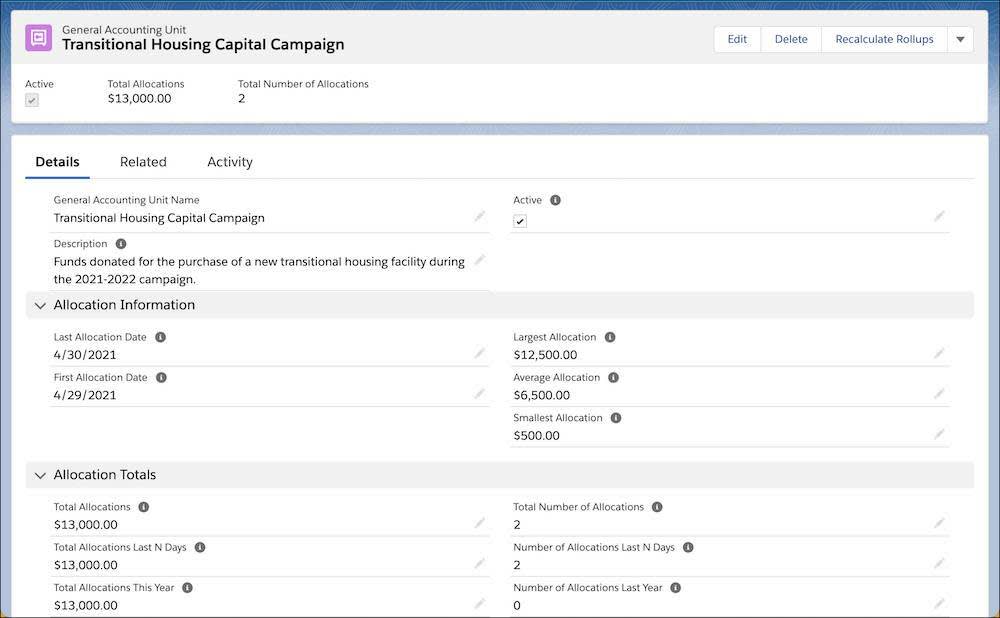
積み上げ集計のいずれかを変更する場合は、カスタマイズ可能な積み上げ集計を使用できます。前の単元の説明を覚えていますか? 一般的な変更例は、GAU の積み上げ集計から特定の種別の商談 (助成金など) を除外することです。積み上げ集計の変更方法については、Salesforce ヘルプの「Configure Donation Allocations (支援の割り当ての設定)」を参照してください。
この単元で継続支援について何度か言及しました。次の単元では、NPSP のこの便利な機能の設定方法について学習します。
リソース
- Salesforce ヘルプ: Configure Donation Allocations (支援の割り当ての設定)
- NPSP ハウツー動画: Create or Modify GAU Allocations (一般会計単位の割り当てを作成または変更する)